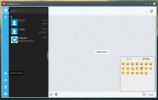Kako nadograditi na Wine 5.0 na Linuxu
Vino 5.0 ispada, a s njim dolazi i više izvrsna poboljšanja za Linux igrače. Ima puno ljubavi s ovom novom verzijom Wina, ali neke od najboljih novih stvari su: podrška za više monitori, grafički alat Vulkan ažuriran je na verziju 1.1, podrška PE modula i ponovna implementacija XAudio 2. U ovom ćemo vam vodiču pokazati kako nadograditi na novu verziju Wine-a na vašem Linux računalu.
Ubuntu upute za instalaciju
Koristite li Ubuntu? Želite nadograditi na Wine 5.0? Evo što treba učiniti. Prvo otvorite prozor terminala pritiskom na Ctrl + Alt + T ili Ctrl + Shift + T na tipkovnici. Zatim upotrijebite pogodna pretraga naredbu za utvrđivanje da li je već instaliran paket "winehq-stable".
pogodan pretraživanja winehq-stabilan
Ako imate instaliran winehq stabilan, nadogradnja na 5.0 je jednostavna kao i samo ažuriranje izvora Ubuntu softvera s Ažuriraj i instaliranje najnovijih ažuriranja pomoću nadogradnju naredba.
sudo apt update sudo apt nadogradnja -y
Ne možete pronaći paket za "winehq-stabilnu" instaliran na vašem Ubuntu Linux računalu? Vjerojatno ih upotrebljavate
Puštanje vina 4.0 u skladištima softvera Ubuntu, a ne u službenom izdanju Wine-a. Slijedite detaljne upute u nastavku da biste saznali kako ukloniti Ubuntu verziju Winea i zamijeniti je s Wine 5.0.Korak 1: Prvo očistite sve tragove "vinskog" paketa s vašeg Ubuntu Linux računala pomoću apt-get ukloniti naredba.

sudo apt-get ukloniti vino --purge
Korak 2: Pokrenite autoremove naredba za deinstaliranje bilo kakvih Wine 4.0 ovisnosti koje se mogu nalaziti na vašem Ubuntu računalu.
sudo apt autoremove -y
3. korak: Koristiti wget naredbe, preuzmite datoteku s ključem za puštanje u skladište softvera WineHQ na svoj Ubuntu sustav.
wget -nc https://dl.winehq.org/wine-builds/winehq.key
4. korak: Dodajte novo preuzetu datoteku s ključevima vina u vaš Ubuntu sustav koristeći dodavanje tipke apt naredba.
sudo apt-key dodati winehq.key
Korak 5: Sad kad Ubuntu ima datoteku s ključem Wine, vrijeme je da dodate spremište softvera WineHQ. Koristiti apt-add-spremište naredba, pretplatite se na repo.
Imajte na umu da je u vrijeme pisanja ovog vodiča najnovija verzija Ubuntua 19.10. Ako pokušavate aktivirati kasnije izdanje, kliknite ovdje.
19.10 - sudo apt-add-repository 'deb https://dl.winehq.org/wine-builds/ubuntu/ eoan glavni '
18.04 LTS - sudo apt-add-repository 'deb https://dl.winehq.org/wine-builds/ubuntu/ bionički glavni '
Korak 6: Koristiti Ažuriraj naredba, osvježite Ubuntuova softverska spremišta.
sudo apt update
Korak 7: Konačno, nadogradite na Wine 5.0 instaliranjem winehq stabilna paket.
sudo apt instalirati winehq-stabilan
Upute za instaliranje Debiana

Moguće je nadograditi na Wine 5.0 na Debian Linuxu budući da ga ljudi koji stoje iza Winea pružaju putem njihovog skladišta softvera. Da biste započeli nadogradnju, pokrenite prozor terminala pritiskom na Ctrl + Alt + T ili Ctrl + Shift + T na tipkovnici. Zatim upotrijebite Ažuriraj naredba za provjeru ažuriranja.
sudo apt-get update
Kada Debian Linux provjeri ispravke, moći ćete instalirati najnovije nadogradnje softvera, uključujući Wine 5.0, iz skladišta softvera WineHQ pomoću nadogradnju naredba.
sudo apt-dobiti nadogradnju -y
Niste imali nadogradnju Wina? Ako je to slučaj, vjerovatno niste instalirali Wine 4.0 iz službenog skladišta softvera WineHQ na Debianu, i umjesto toga koristite verziju Wine koja je uključena u glavno spremište softvera. Za nadogradnju na 5.0 slijedite detaljne upute u nastavku.
Korak 1: Deinstalirajte Debian verziju Winea pomoću ukloniti naredba ispod.
sudo apt ukloniti vino --purge
Korak 2: Deinstalirajte sve preostale ovisnosti o Vinu u sustavu koristeći autoremove naredba.
sudo apt autoremove
3. korak: Preuzmite i dodajte softverski ključ WineHQ u Debian pomoću gumba wget i apt-key naredbe.
wget -nc https://dl.winehq.org/wine-builds/winehq.key. sudo apt-key dodati winehq.key
4. korak: Dodajte službeno spremište softvera WineHQ u svoje Debian Linux računalo pomoću add-apt-spremište naredba.
Debian 9 Stretch - sudo apt-add-repository 'deb https://dl.winehq.org/wine-builds/debian/ glavni dio
Debian 10 Buster - sudo apt-add-repository 'deb https://dl.winehq.org/wine-builds/debian/ glavni buster '
Korak 5: Pokrenite Ažuriraj naredba za osvježavanje izvora softvera na vašem Debian Linux računalu, što će postaviti WineHQ repo.
sudo apt-get update
Korak 6: Instalirajte Wine 5.0 na svoje Debian računalo da biste dovršili postupak.
sudo apt-get install winehq-stabilan
Upute za instaliranje Arch Linuxa
Arch Linux je krvavi operativni sustav. Što znači "krvarenje"? To znači da OS dobiva brza, dosljedna ažuriranja odmah, bez puno testiranja. To znači da ako želite najnoviju verziju Wina (inačica 5.0), nećete morati dugo čekati.
Da biste nadogradili na Wine 5.0 na vašem računalu Linux Linux, trebate samo ažurirati softver s Pac Man naredba ispod.
sudo pacman -Syyu
Niste dobili ažuriranje za Wine na vašem sustavu Arch? Možda ga nemate instaliran. Da biste instalirali 5.0 na Arch, napravite sljedeće.
sudo pacman -S vino
Upute za instaliranje Fedore
Fedora Linux vrlo je slična Arch Linuxu. Ažuriranja dolaze brzo i brzo, uključujući nova izdanja Wine-a. Ako se na svom računalu Fedora obavezno prijavljuje za Wine 5.0, pokrenite ažuriranje pomoću softvera Gnome ili terminala.
Alternativno, ako više želite dobivati ažuriranja za Wine izravno iz WineHQ-a, otvorite prozor terminala pritiskom na Ctrl + Alt + T ili Ctrl + Shift + T na tipkovnici i slijedite upute u nastavku.
Korak 1: Pretplatite se na skladište softvera WineHQ pomoću config-menadžer.
Fedora 31 - dnf config-manager --add-repo https://dl.winehq.org/wine-builds/fedora/31/winehq.repo
Fedora 30 - dnf config-manager --add-repo https://dl.winehq.org/wine-builds/fedora/30/winehq.repo
Korak 2: Instalirajte softver koristeći dnf instalirati naredba.
sudo dnf ugraditi winehq-stable
Upute za instalaciju OpenSUSE
Koristite li OpenSUSE i želite dobiti Wine 5.0? Nažalost, WineHQ ne podržava izravno OpenSUSE. Kao rezultat, ako želite nadograditi, najbolje je kladiti se nadogradnja na OpenSUSE Tumbleweed. To je u službenom putu nadogradnje i instalirat će se kao normalno ažuriranje.
traži
Najnoviji Postovi
6 najboljih klijenata za telegram chat za Linux
Telegram je izvrsna usluga za razmjenu poruka, a jedna je od rijetk...
Kako očistiti i ubrzati Ubuntu
Ubuntu je već prilično brz operativni sustav. Zbog prirode Linuxa, ...
Kako koristiti Telegram u Linux terminalu sa Telegram-CLI
Jeste li ikada željeli slati poruke s svog Telegram računa putem Li...